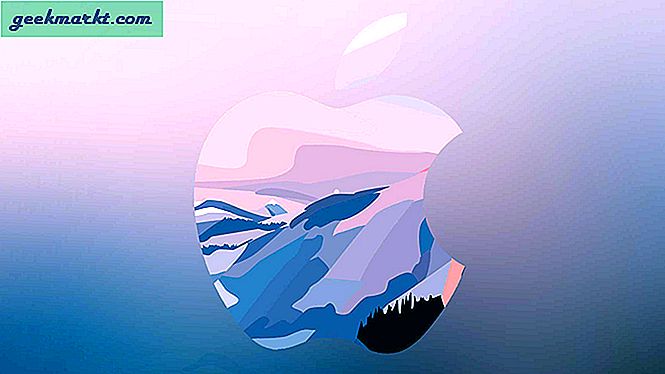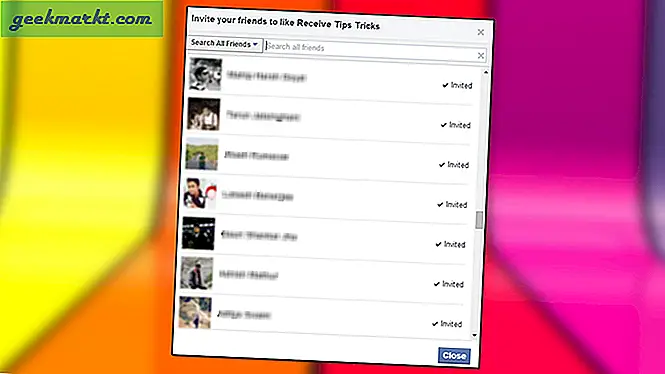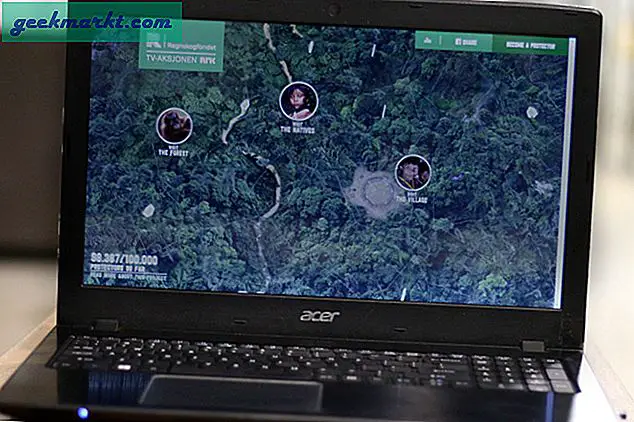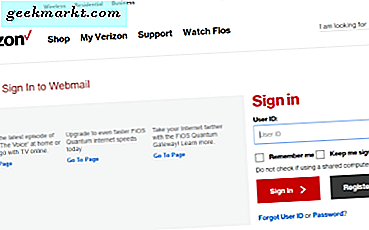Mens det ikke er mangel på Android til Android skjermdeling apper, men hvis du vil få full kontroll over noens smarttelefon, er alternativene ganske begrensede. Gå inn i Anydesk; en enkel Android-app som ikke bare lar deg fjernstyre andre Android-enheter fra din egen smarttelefon, men som også lar deg skrive på den eksterne Android-enheten. Så du kan endre innstillinger, installere en app og stort sett gjøre hva som helst på den eksterne Android-enheten.
Hvorfor AnyDesk?
Mens du også kan velge TeamViewer for å få tilgang til Android-telefon fra en annen Android. Imidlertid er det et par problemer med TeamViewer.
- TeamViewer gir ikke berøringstilgang på noen få nye Android-enheter som Pixel 3 og Redmi 8A Dual
- TeamViewer krever at du laster ned forskjellige apper og moduler som gjør prosessen forvirrende
- Funksjonen for uovervåket tilgang på TeamViewer er betalt.
Når det er sagt, la oss komme til prosessen.
Trinn 1: Ekstern enhet
For det første må du installere AnyDesk på begge enhetene. Enheten vi vil kontrollere er den eksterne enheten og enheten som styrer den, heter verten / enheten din. De svarte skjermbildene er for den eksterne enheten, mens det hvite skjermbildet er for verten / enheten din.
Vi antar at den eksterne enheten er sammen med dine venner / familie. Så først må du be venner eller familie om å installere AnyDesk Remote Control-appen på Android-en.
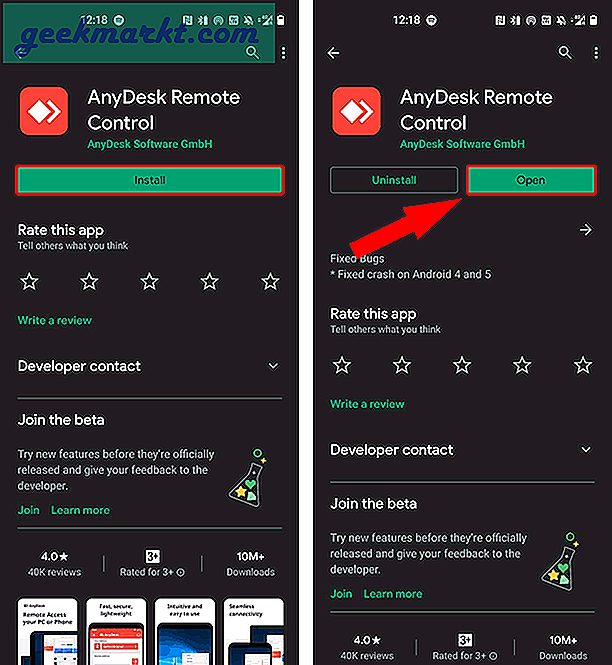
Når appen er installert, åpner du den, og de får en popup som ber om å installere “AnyDesk Control-plugin“. Vi trenger dette pluginet for å gi ekstern tilgang til Android-enheten. Trykk derfor på “OK“. Trykk deretter på “Installere”For å installere pluginet.
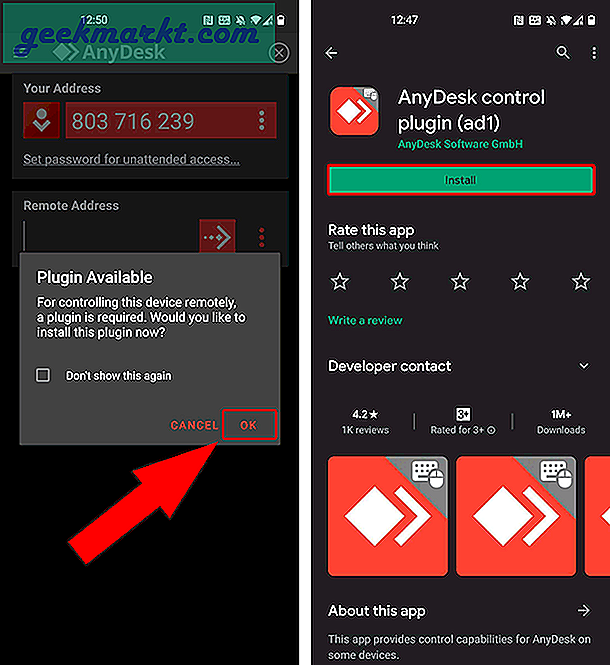
Etter å ha installert pluginet, gå tilbake til AnyDesk-appen. Igjen har du en popup som ber om tilgjengelighetsrettigheter til AnyDesk-plugin. Tilgangstillatelser er nødvendig for å kontrollere skjermhandlingen. Trykk på "OK”Og den åpner siden for tilgjengelighetsinnstillinger på Android, trykk her på“AnyDesk Control Service AD1“.
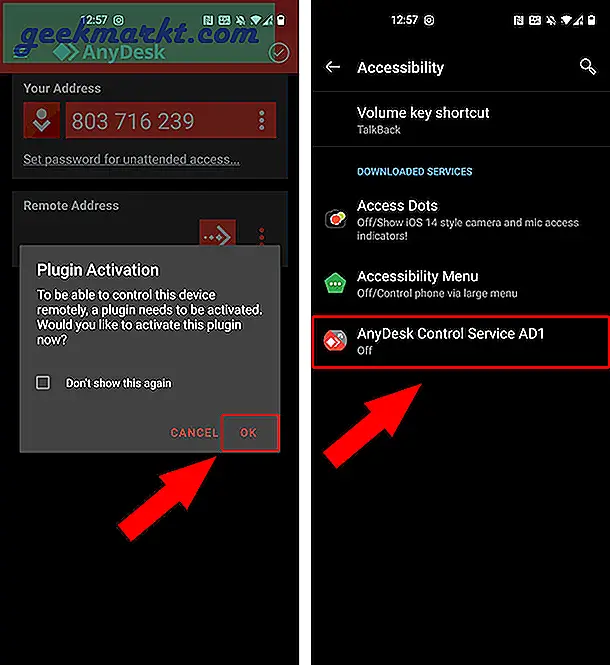
Trykk deretter på bryteren ved siden av “Bruk tjenesten”For å gi tilgjengelighetstillatelse. Du får en popup som gir en kort beskrivelse av tillatelsene som gis til appen. Trykk på "Tillate" å fortsette.
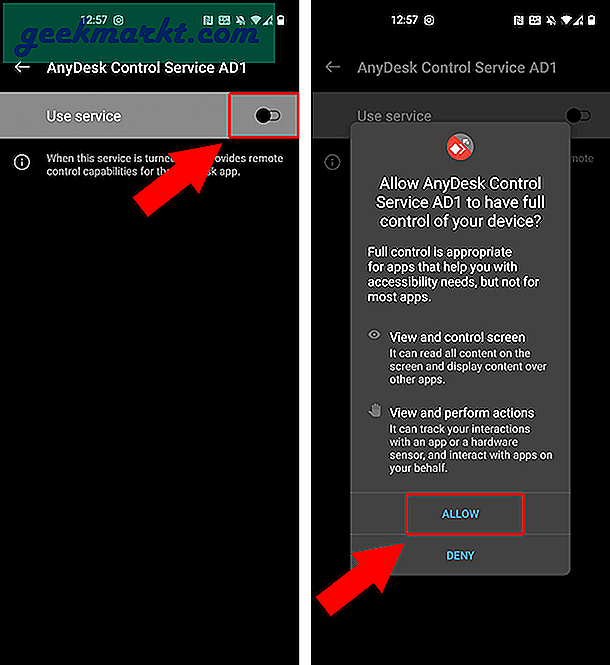
Etter å ha gitt tilgjengelighetstillatelsene, gå tilbake til AnyDesk-appen. Du får en 6-sifret adresse som du må dele med den andre personen for å koble til enheten din. For å gjøre det, trykk på de tre prikkene eller kjøttbolleikonet ved siden av den 6-sifrede adressen og trykk på “Kopier adresse“.
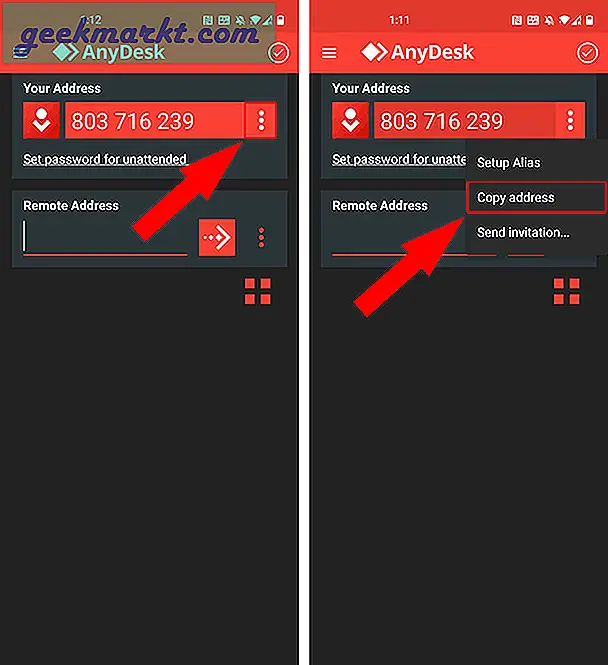
Deretter kan du bare lime inn og del den 6-sifrede adressen gjennom noen av meldingsapper.
Lese:Hvordan bruke telefonen som tegneplate for PC
Trinn 2: Enheten din
Nå installerer du AnyDesk-appen på din egen Android-enhet.
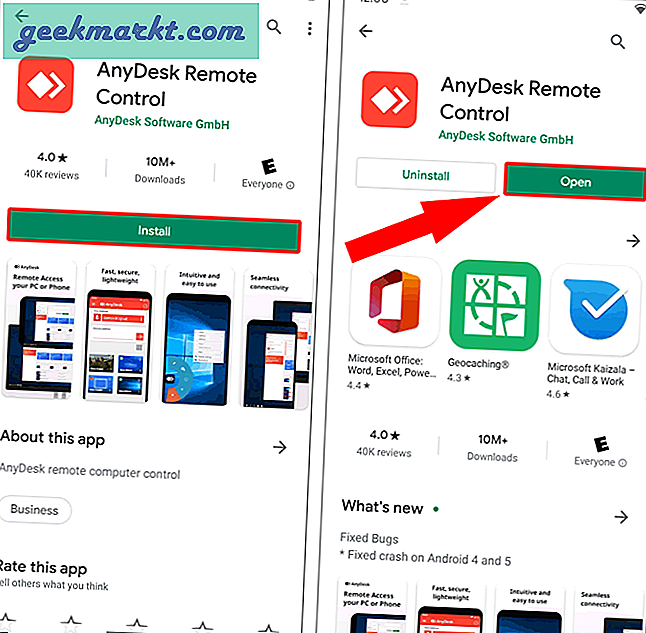
Når du har åpnet appen, i likhet med den eksterne enheten, blir du bedt om å installere AnyDesk-kontrollprogrammet. Men siden vi ikke vil kontrollere vår egen enhet, trenger vi ikke dette pluginet. Trykk derfor på “Avbryt“. Neste, skriv inn den 6-sifrede adressen fra vennens enhet i tekstboksen rett under merket for ekstern adresse og trykk på "Pil" -ikonet å koble.
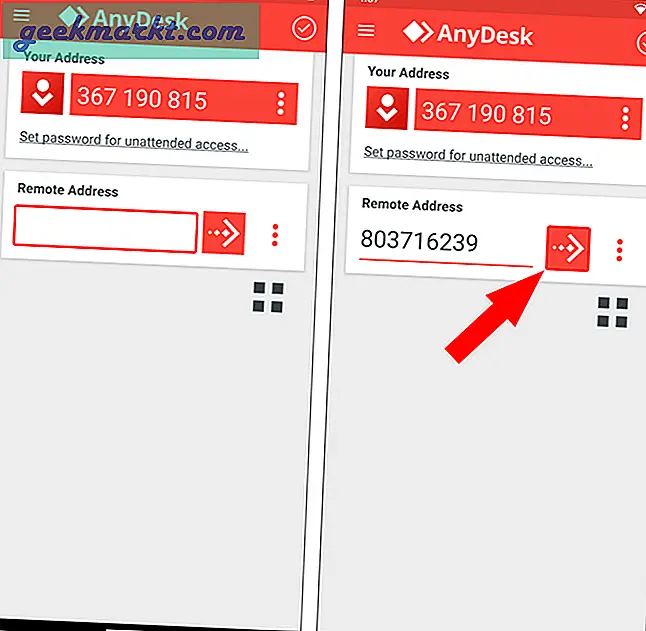
Deretter, på den andre Android-enheten, vil du motta flere varsler for å tillate tilkoblingen. Trykk først på "Start nå". Trykk på begge avkrysningsboksene ved neste popup, og trykk deretter på "ACCEPT". Til slutt trykker du på “ACCEPT” for å starte ekstern deling.
Ekstern enhet:
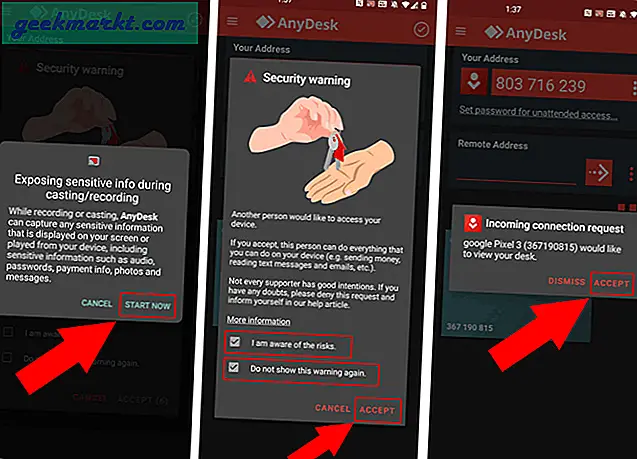
Nå, på enheten din, kan du se skjermen til foreldrene eller vennene dine. AnyDesk tilbyr en pajstarter på høyre side. Hvis du ikke vet det, er en kakestarter noe som utvider alternativene når du trykker og holder på den. Lanseringsprogrammet lar deg bytte inngang fra berøring til mus, tastatur osv. Du kan også koble fra tilkoblingen fra samme kakeoppstarter.
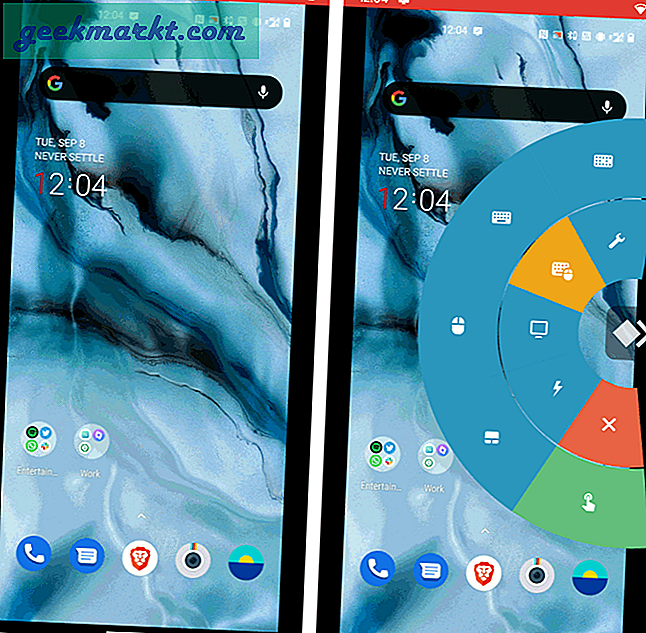
Tilleggsfunksjoner
Hver gang en forbindelse startes, krever AnyDesk at du beholder appen. Hvis du ikke gjør det, mislykkes tilkoblingen. Imidlertid, hvis du vil omgå denne begrensningen, gir AnyDesk også "Uovervåket tilgang". Rett under “Din adresse” har du en liten lenke som sier “Angi passord for uovervåket tilgang”. Trykk på den og sett opp et passord.
Fra nå av kan Android-enheter med passordet koble til og kontrollere enheten din uten din oppmerksomhet. Dette kan også være dicey, og derfor anbefaler jeg at du bare deler passordet med kjente. Eller bare slå av dette alternativet når arbeidet er gjort.
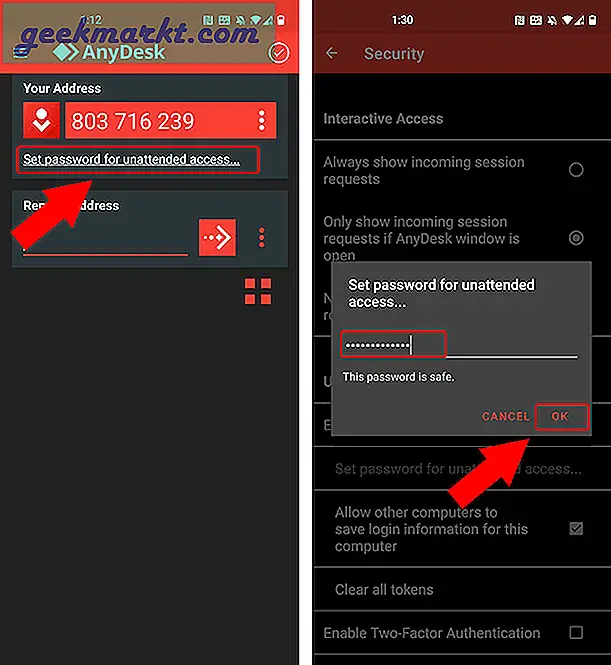
Avsluttende ord
Apper som AnyDesk og TeamViewer QuickSupport har også ført til mange mobil-svindel. Derfor foreslår jeg at du avinstallerer appen fra vennene eller foreldrenes enhet når jobben er gjort. For mer problemer eller spørsmål, gi meg beskjed i kommentarene nedenfor.
Les også:6 måter å bruke Android på som andre skjermer for datamaskinen